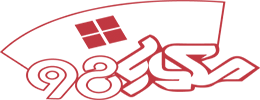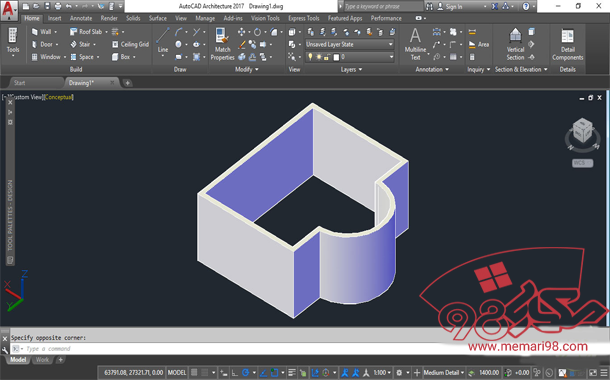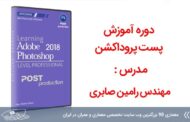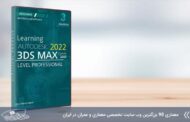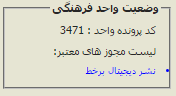در این بخش از ارائه آموزش نرم افزار های معماری به یکی از آموزش های کاربردی برای کاربران نرم افزار اتوکد با عنوان آموزش طراحی دیوار سه بعدی در اتوکد می پردازیم , نرم افزار اتوکد autocad نرم افزاری پر کاربرد با ورژن های مختلف است که با استفاده از آن کاربران میتوانند به طراحی مدل های مورد نظر خود برسند و طراحی پلان ساختمان های مختلف را انجام دهند که در ورژن های بالاتر این نرم افزار امکان طراحی سه بعدی نیز وجود دارد از این رو در این آموزش نحوه سه بعدی سازی دیوار در اتوکد را مورد بررسی قرار میدهیم .
ساخت دیوار سه بعدی در اتوکد
برای ساخت دیوار سه بعدی در اتوکد میتوانید از ورژن اتوکد ۲۰۰۷ و ورژن های بالا تر استفاده کنید که در این آموزش از ورژن ۲۰۱۷ استفاده شده است , یکی از مواردی که کاربران اتوکد بعد از ورژن ۲۰۰۷ به ان دسترسی پیدا کردن امکان طراحی اشیا و آبجکت های سه بعدی است و همین مورد باعث شذه است تا اتوکد با محبوبیتی بیش از پیش در برابر کاربران مواجه شود و کاربران بیشتری به سمت این نرم افزار بیایند و برای طراحی مدل های دو بعدی و سه بعدی خود بر امکانات و ابزار های موجود در این نرم افزار تکیه کنند که در ادامه مراحل ساخت دیوار سه بعدی در اتوکد را مورد بررسی قرار میدهیم . در رابطه با ساخت و قرار دادن پنجره در دیوار در اتوکد سه بعدی نیز میتوانید به مطلب مربوطه مراجعه کنید .
- برای ساخت دیوار سه بعدی در autocad در ابتدا فضایی ساده مطابق با شکل زیر ایجاد میکنیم .
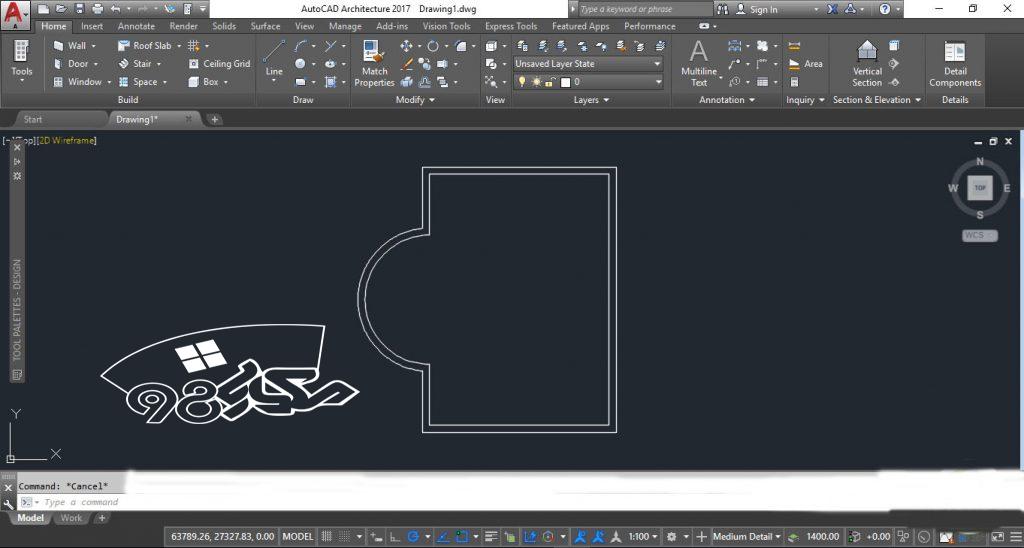
ساخت دیوار سه بعدی در اتوکد
- برای ورود به فضای سه بعدی بر روی مکعب موجود در گوشه کلیک میکنیم .
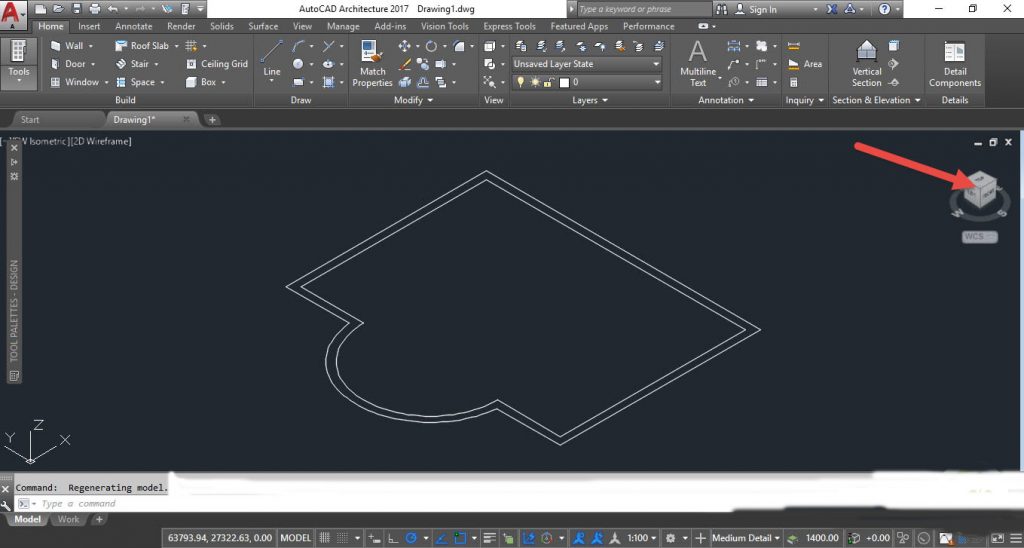
ساخت دیوار سه بعدی در اتوکد
- با رفتن به دستور psolid وارد دستور polysolid میشویم .
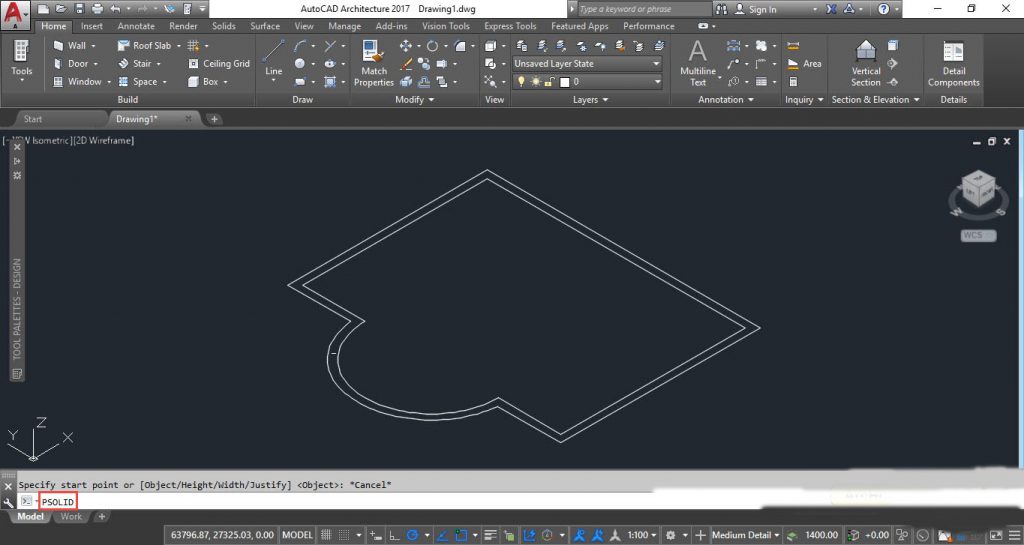
ساخت دیوار سه بعدی در اتوکد
- به تنظیمات psolid توجه کنید که بصورت پیشفرض ارتفاع دیوار بر روی ۳۰۰۰ و ضخامت بر روی ۲۰۰ و لبه ترسیم بر روی مرکز ( center ) تنظیم شده است .
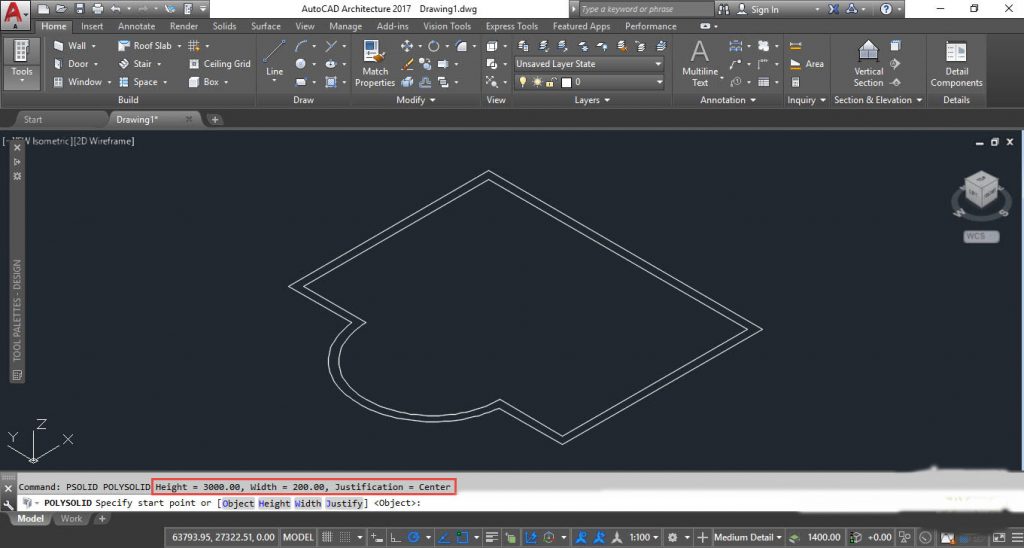
ساخت دیوار سه بعدی در اتوکد
- با استفاده از تغییر height و width و justification ارتفاع و عرض و لبه را تنظیم میکنیم .
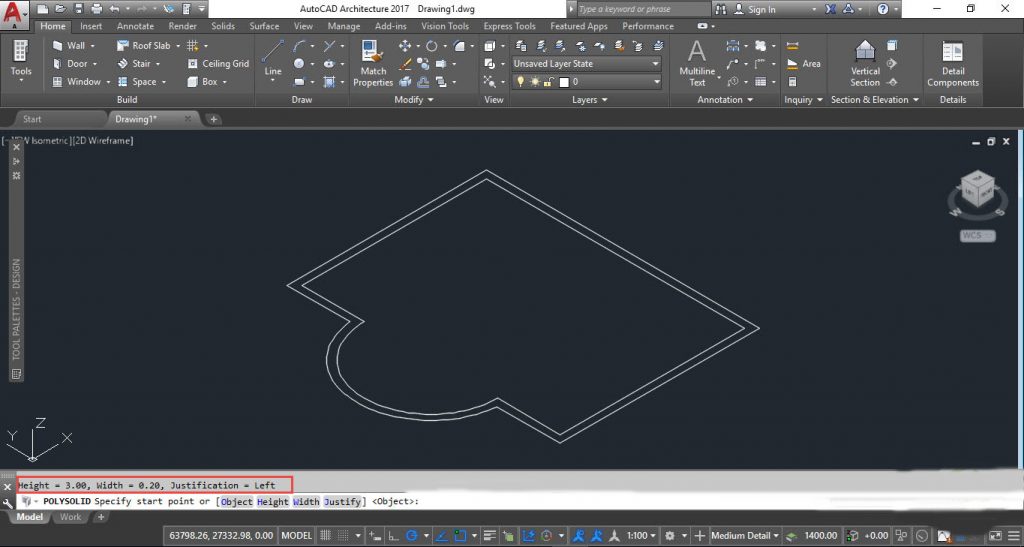
ساخت دیوار سه بعدی در اتوکد
- حال با کلیک بر روی لبه های خطوط ترسیمی، دیوارها را ترسیم میکنیم . با رسیدن به لبه بخش منحنی، برای ترسیم دیوارمنحنی وارد زیر دستور arc میشویم .
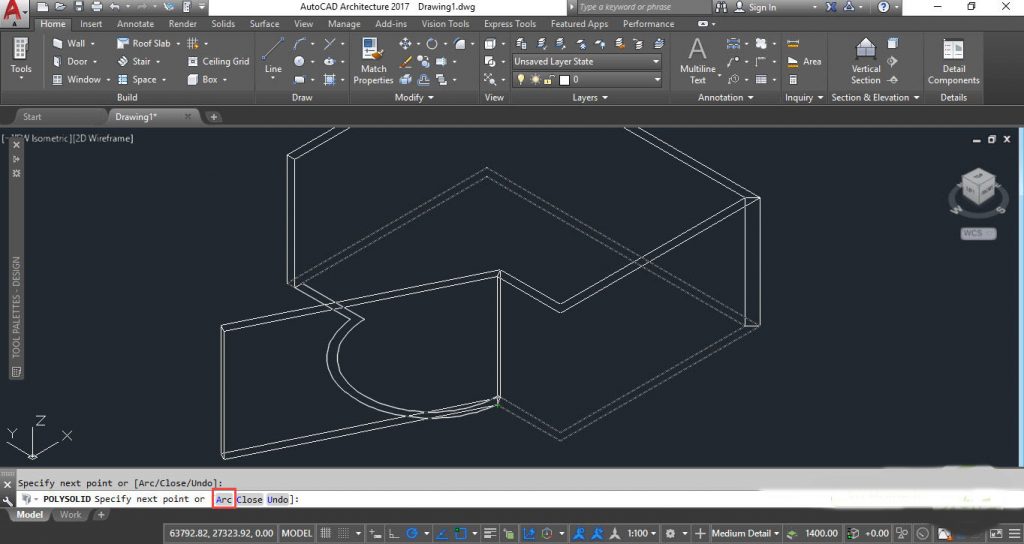
ساخت دیوار سه بعدی در اتوکد
- برای انتخاب دو نقطه در میانه و انتهای دیوار به زیر دسته second point میشویم و همچون شکل زیر بر روی نقاط مشخص شده کلیک میکنیم .
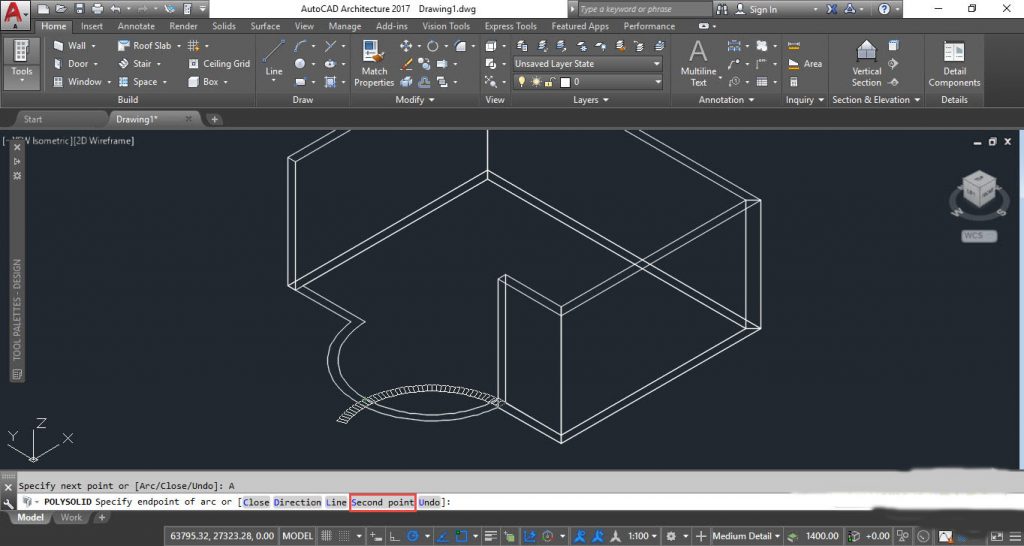
ساخت دیوار سه بعدی در اتوکد
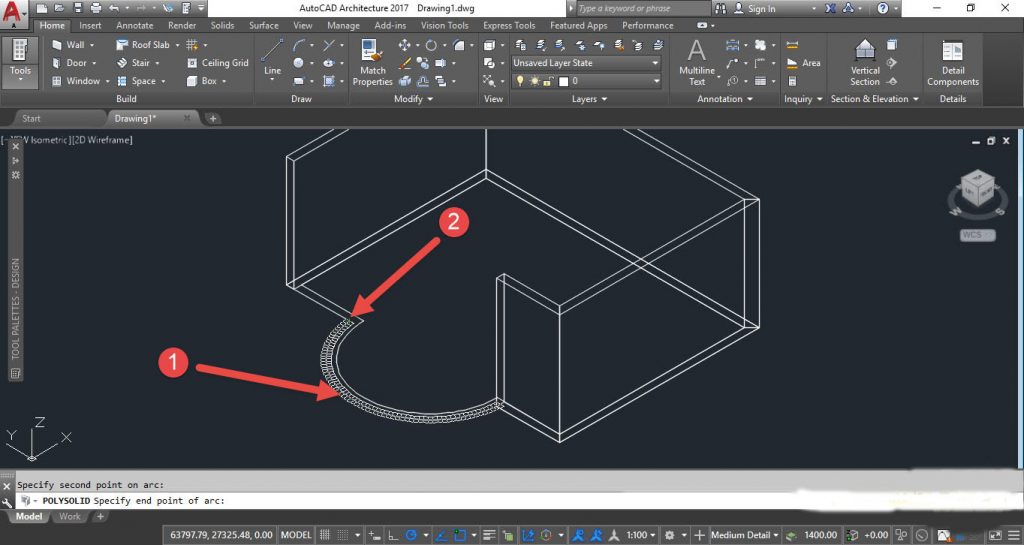
ساخت دیوار سه بعدی در اتوکد
- تا اینجا و با ارائه تغییرات دیوار مورد نظر به شکل زیر در آمده است .
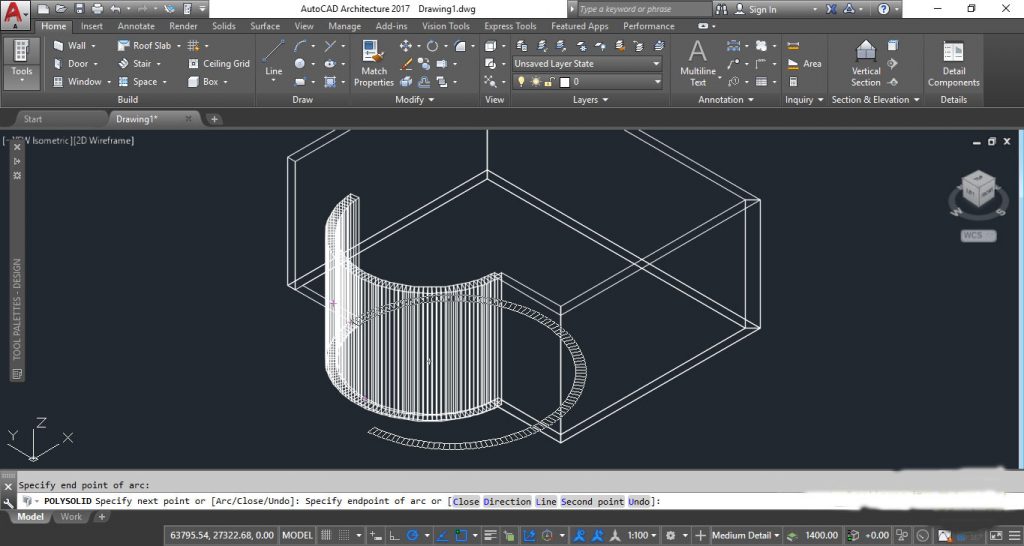
ساخت دیوار سه بعدی در اتوکد
- وارد دستور Line برای رسم تیکه دیوار اخر مستقیم میشویم .
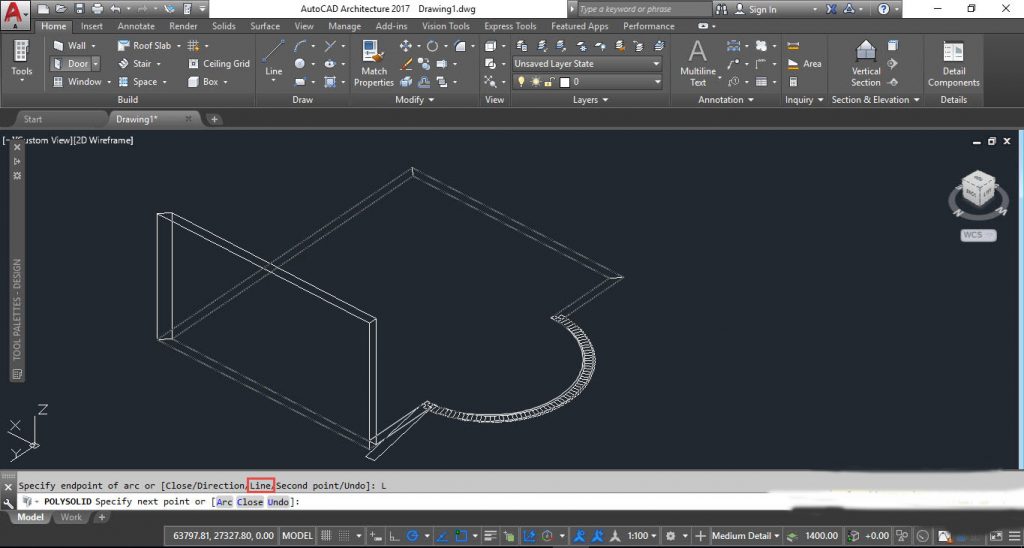
ساخت دیوار سه بعدی در اتوکد
- بعد از انجام این کار دیوار نهایی به صورت زیر در آمده است .
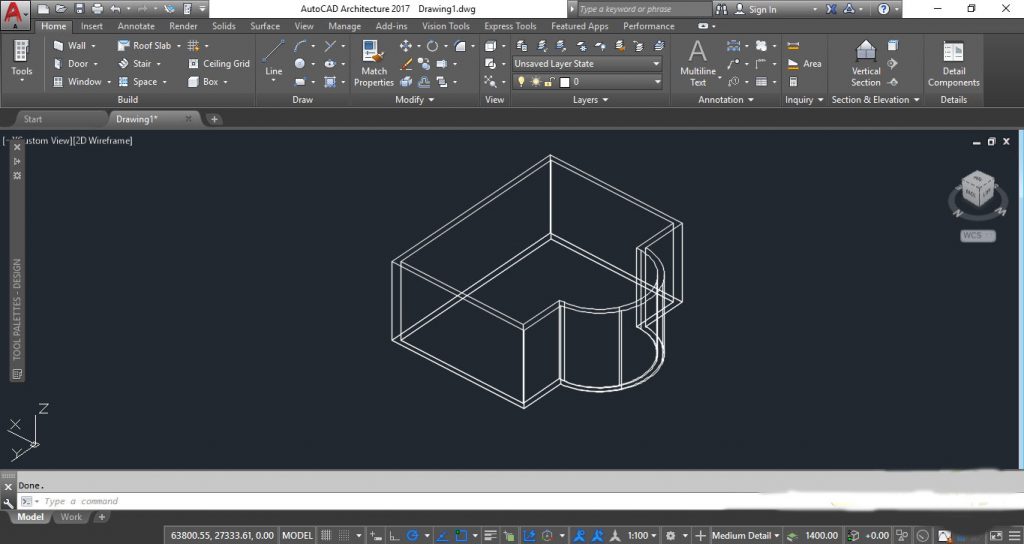
ساخت دیوار سه بعدی در اتوکد
- همچنین میتوانید با زدن دستور SHA+Enter و سپس C+Enter دیوار ترسیم شده را بصورت زیر مشاهده کنید .
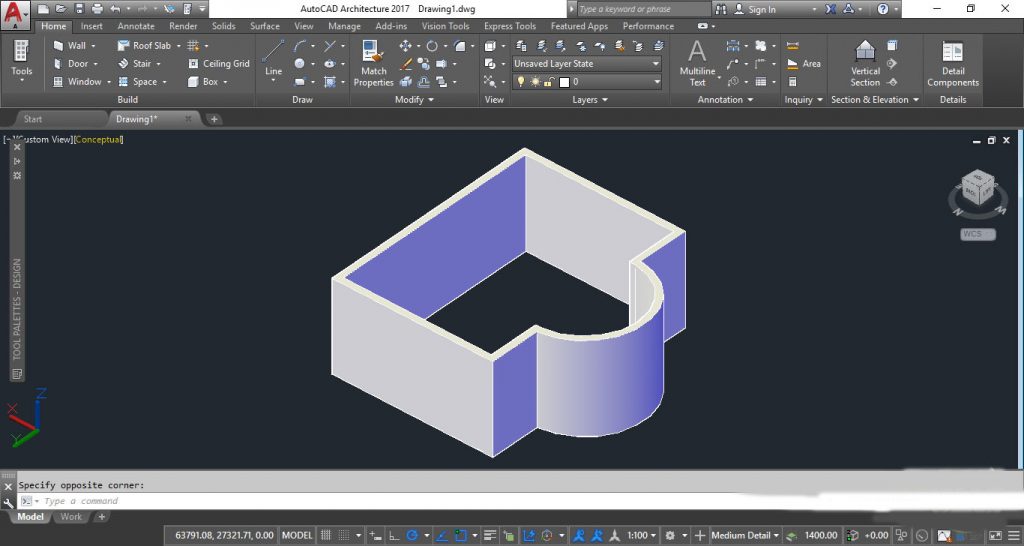
ساخت دیوار سه بعدی در اتوکد
منبع : وب سایت معماری ۹۸ مرجع ارائه مقالات آموزش معماری – آموزش نرم افزار های معماری – آموزش اتوکد Auto CAD